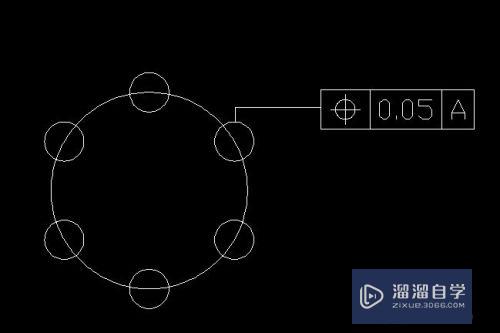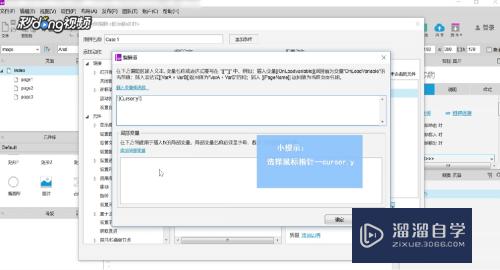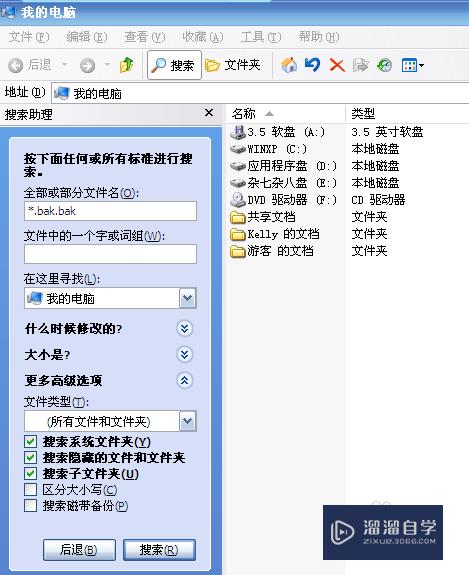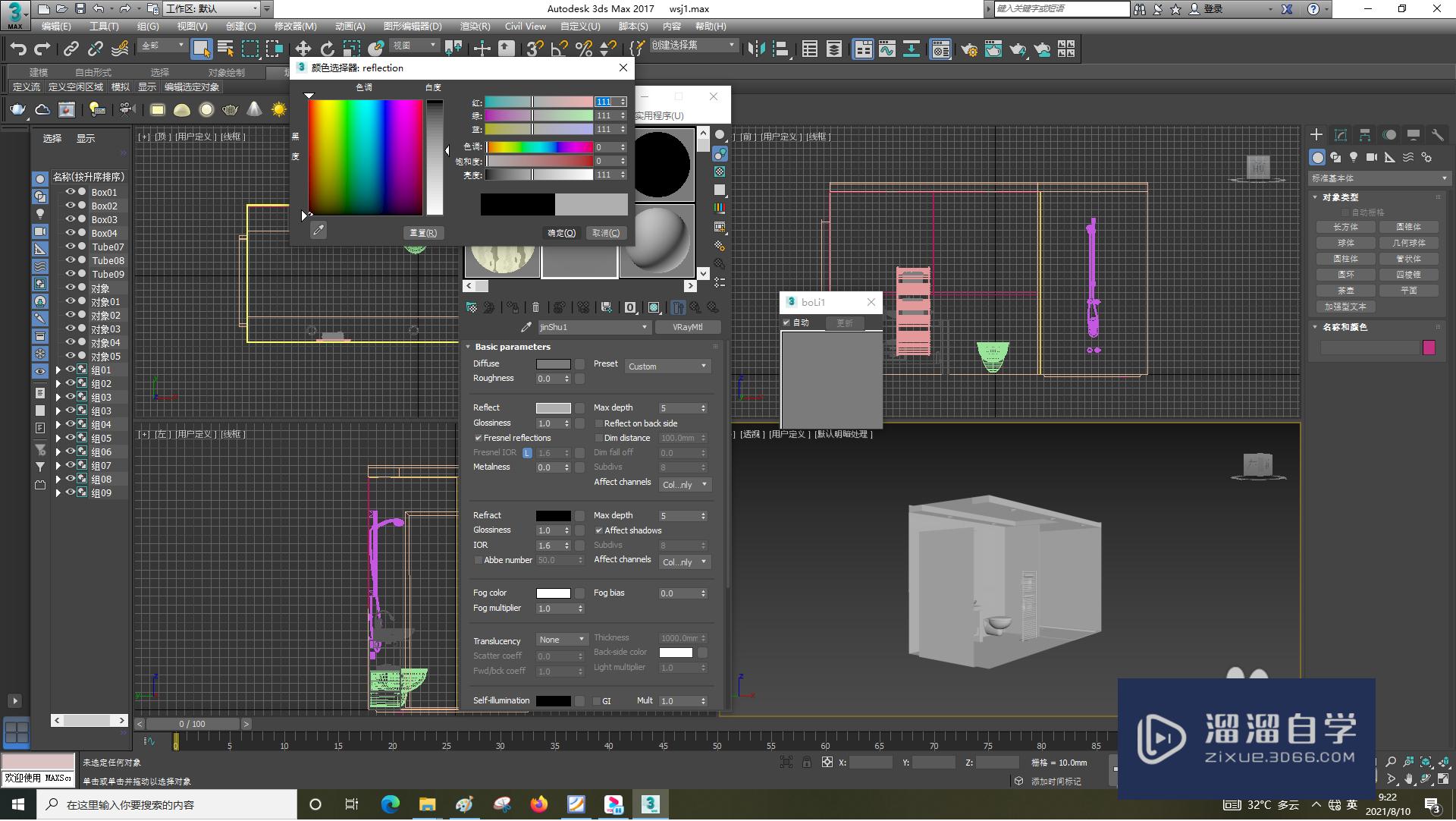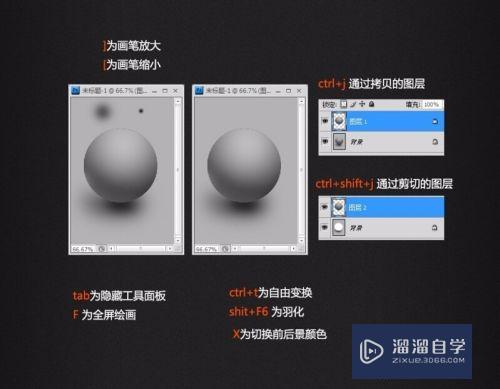Excel怎么查重复数据(excel怎么查重复数据并删除)优质
Excel可以集中处理大量的数据。在众多数据中难免会有大量重复的数据。能将重复数据集中处理。可以提高自己的工作效率。今天就来跟大家分享一下Excel怎么查重复数据。
点击观看“Excel”视频教程。帮助你更好的上手
工具/软件
硬件型号:联想ThinkPad P14s
系统版本:Windows10
所需软件:Excel2018
方法/步骤
第1步
首先我们打开我们电脑上的表格。右键单击。在弹出的框内选择第一个。打开
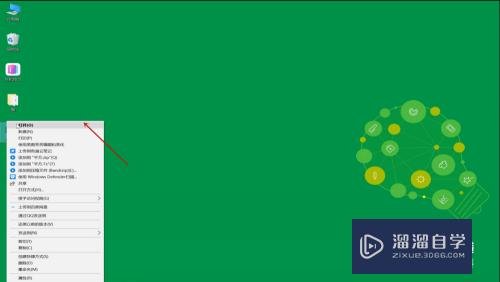
第2步
待页面加载完成之后。选中想要查重的一栏。在开始功能区内。可看见在右侧的条件格式

第3步
点击条件格式。选择第一个突出显示单元格规则点击突出显示单元格规则
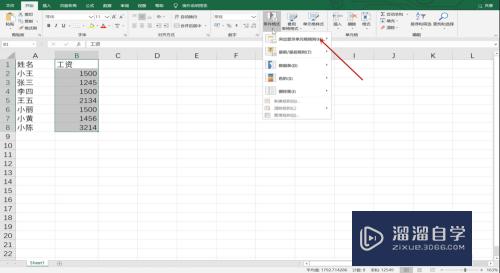
第4步
选择第七个。查找重复值。会自动跳出一个长方形框。在条形框右侧可以更改显色。点击确定。相同的数值就涂上颜色啦
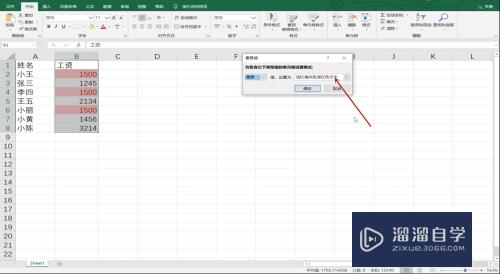

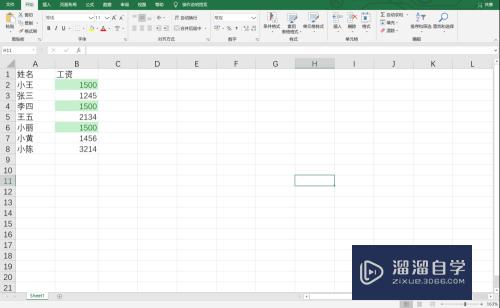
总结
1。打开电脑上的表格。选中数据
2。点击突出显示单元格规则。再点击查找重复值
3。更改条形框的右侧的颜色。点击确认
以上关于“Excel怎么查重复数据(excel怎么查重复数据并删除)”的内容小渲今天就介绍到这里。希望这篇文章能够帮助到小伙伴们解决问题。如果觉得教程不详细的话。可以在本站搜索相关的教程学习哦!
更多精选教程文章推荐
以上是由资深渲染大师 小渲 整理编辑的,如果觉得对你有帮助,可以收藏或分享给身边的人
本文标题:Excel怎么查重复数据(excel怎么查重复数据并删除)
本文地址:http://www.hszkedu.com/73501.html ,转载请注明来源:云渲染教程网
友情提示:本站内容均为网友发布,并不代表本站立场,如果本站的信息无意侵犯了您的版权,请联系我们及时处理,分享目的仅供大家学习与参考,不代表云渲染农场的立场!
本文地址:http://www.hszkedu.com/73501.html ,转载请注明来源:云渲染教程网
友情提示:本站内容均为网友发布,并不代表本站立场,如果本站的信息无意侵犯了您的版权,请联系我们及时处理,分享目的仅供大家学习与参考,不代表云渲染农场的立场!